windows无网络适配器怎么办 windows检测不到网络适配器如何解决
更新时间:2023-12-10 21:57:30作者:jkai
众所周知, 我们的windows操作系统需要连接网络的话,就需要网络适配器,但是最近有小伙伴在使用windows电脑的时候却遇到了无网络适配器的情况,对此小伙伴都十分的头疼,不知道windows无网络适配器怎么办,下面小编就教大家windows检测不到网络适配器如何解决,快来看看吧。
具体方法:
1、在电脑桌面上“我的电脑”(或计算机)图标上右击。
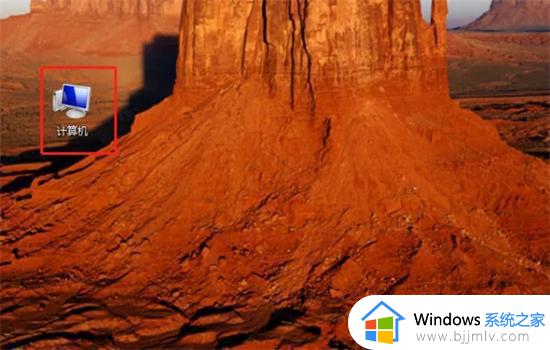
2、点击“管理”进入。
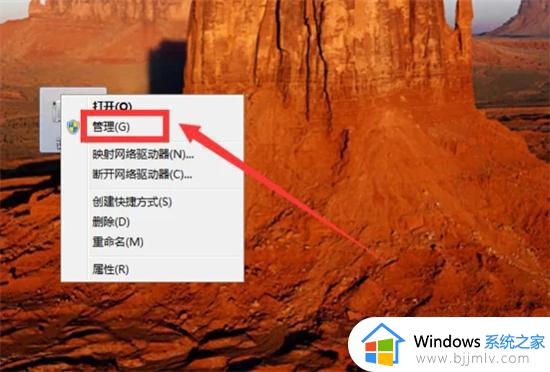
3、在弹出的计算机管理界面,点击“设备管理器”。
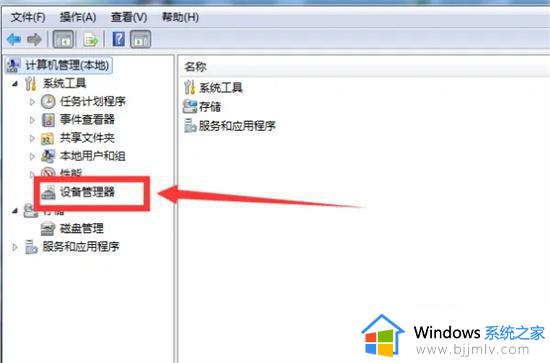
4、在设备管理器右边的页面上找到“网络适配器”点击。
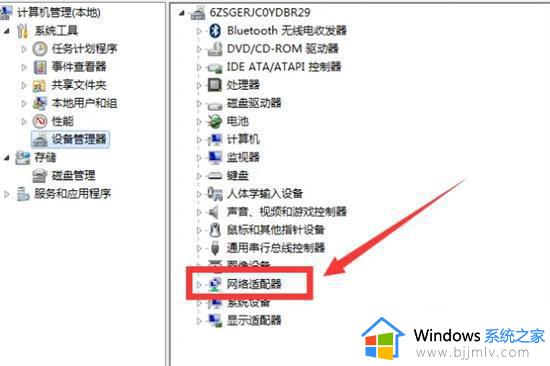
5、看一看有没有驱动后面是叹号的,如果有就选择重新安装驱动;如果没有,就把WAN开头的驱动全部禁用即可。注意不是WAN开头的驱动不要禁用。
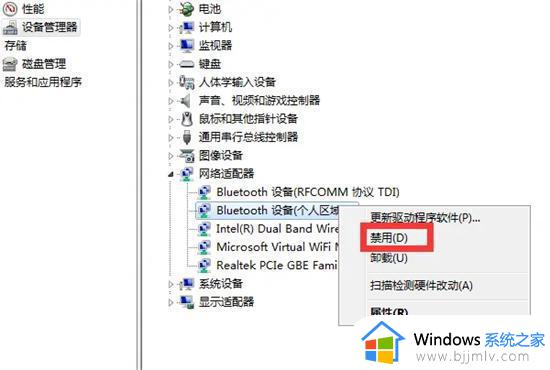
以上全部内容就是小编带给大家的windows检测不到网络适配器解决方法详细内容分享啦,还不清楚的小伙伴就快点跟着小编一起来看看吧,希望能够帮助到你。
windows无网络适配器怎么办 windows检测不到网络适配器如何解决相关教程
- windows未检测到正确安装网络适配器怎么办 windows检测不到正确安装网络适配器怎么解决
- win7设备管理没有网络适配器怎么办 windows7找不到网络适配器如何解决
- 电脑上没有网络适配器怎么办 电脑中没有网络适配器咋办
- 电脑网络适配器不见了怎么恢复?电脑没有网络适配器如何处理
- 如何查看电脑网络适配器型号 怎么查看电脑网络适配器的型号
- windows检测不到任何无线网络怎么办 windows找不到wifi连接如何解决
- 笔记本网络适配器驱动程序如何安装 笔记本电脑安装网络适配器驱动程序的方法
- windows网络代理设置检测不到怎么办 windows无法检测到网络代理设置如何解决
- windows无法自动检测网络代理设置怎么办 windows自动检测不到网络代理设置如何修复
- windows连接不到网络怎么办 windows无法连接网络如何解决
- 惠普新电脑只有c盘没有d盘怎么办 惠普电脑只有一个C盘,如何分D盘
- 惠普电脑无法启动windows怎么办?惠普电脑无法启动系统如何 处理
- host在哪个文件夹里面 电脑hosts文件夹位置介绍
- word目录怎么生成 word目录自动生成步骤
- 惠普键盘win键怎么解锁 惠普键盘win键锁了按什么解锁
- 火绒驱动版本不匹配重启没用怎么办 火绒驱动版本不匹配重启依旧不匹配如何处理
电脑教程推荐
win10系统推荐